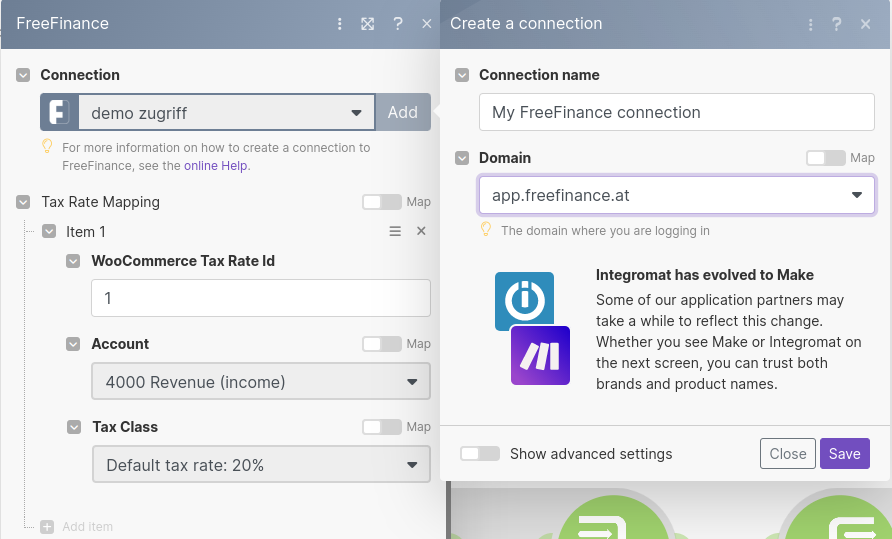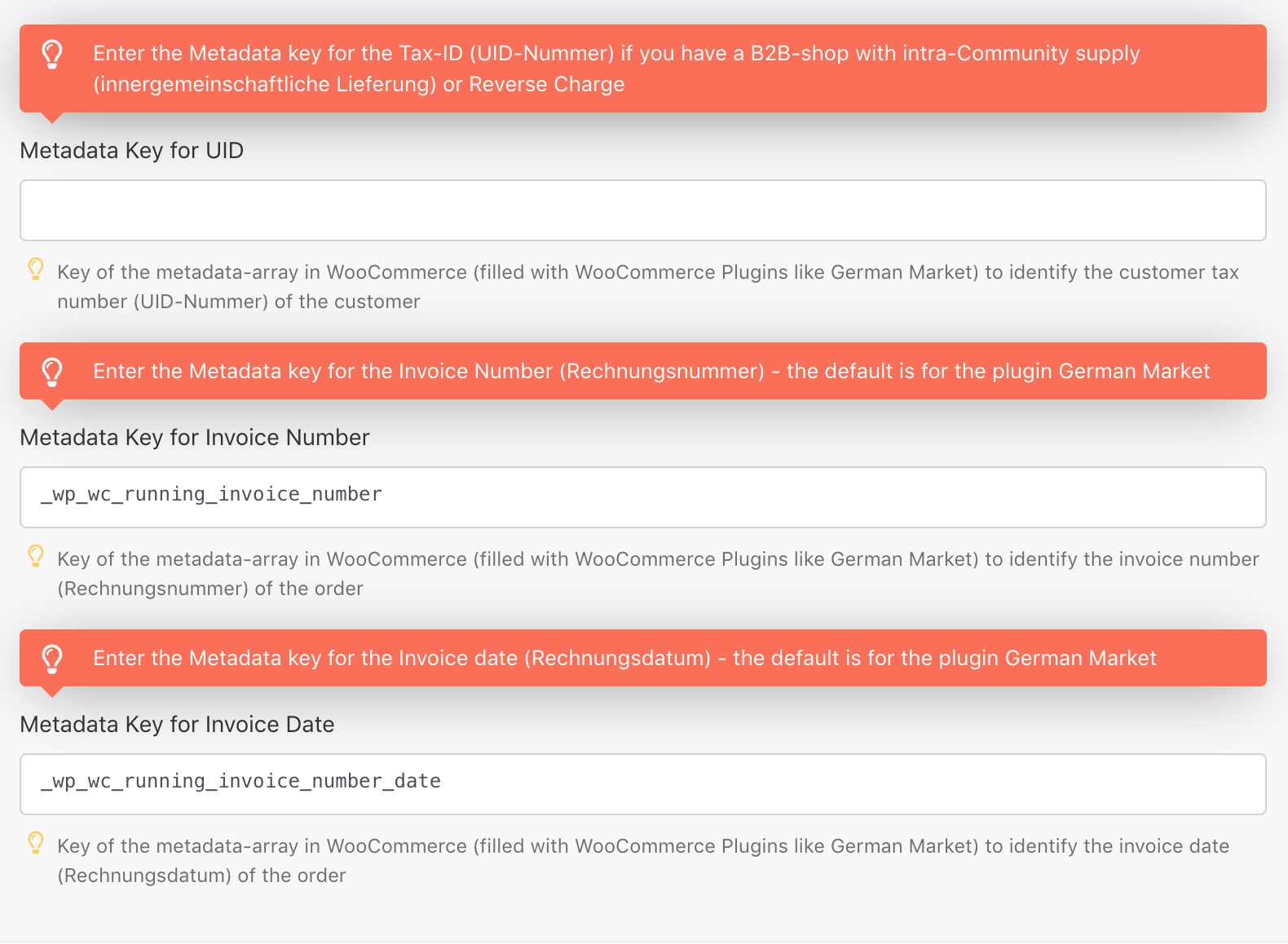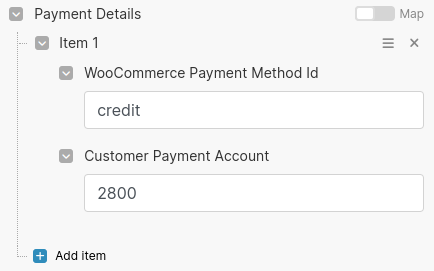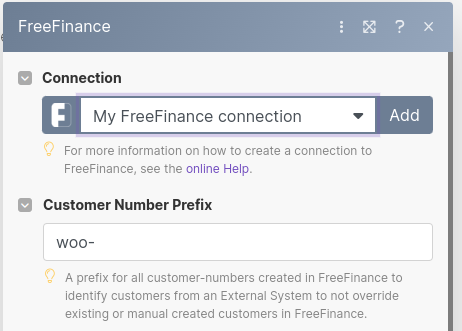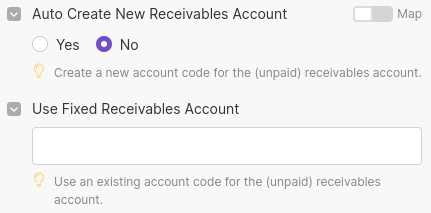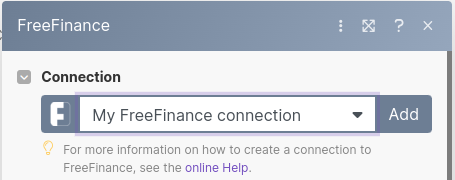Make ist ein Online-Integrationstool zur Integration von Systemen über das Internet mittels APIs. Alle Details zu Make und FreeFinance
WooCommerce - Ausgangsrechnung in FreeFinance
Über die Integrationsplattform make.com können die WooCommerce Webshop-Bestellungen direkt in FreeFinance übertragen werden.
Zum Inhalt dieses Artikels
1. make.com und WooCommerce
Schritt für Schritt zur Webshopanbindung
- Registrierung auf Make.com
- Auswahl der Vorlagen (Templates)
- Verbindung zum Webshop einrichten
- Verbindung zu FreeFinance einrichten
- Einstellungen und Datenmappings einrichten
2. Auswahl der Vorlagen (Templates)
Um über make.com Ihren WooCommerce Webshop mit FreeFinance zu verbinden und Ausgangsrechnungen mit oder ohne Kundenstammdaten anzulegen, wählen Sie in der Vorlage die entsprechende Verzweigung:
- Ohne Kundenstammsynchronisation in FreeFinance: Jede Bestellung wird zu einer Ausgangsrechnung in der Buchhaltung (Meine Belege), Kunden werden nicht verlinkt (oft ausreichend bei kleinen Webshops in B2C-Bereich).
- Mit Kundenstammsynchronisation in FreeFinance: Jede Bestellung wird zu einer Ausgangsrechnung in der Buchhaltung (Meine Belege) und der Kunde wird in den FreeFinance Stammdaten angelegt oder bei wiederkehrenden Bestellungen aktualisiert (besonders wichtig bei B2B und ig/RC-Leistungen)
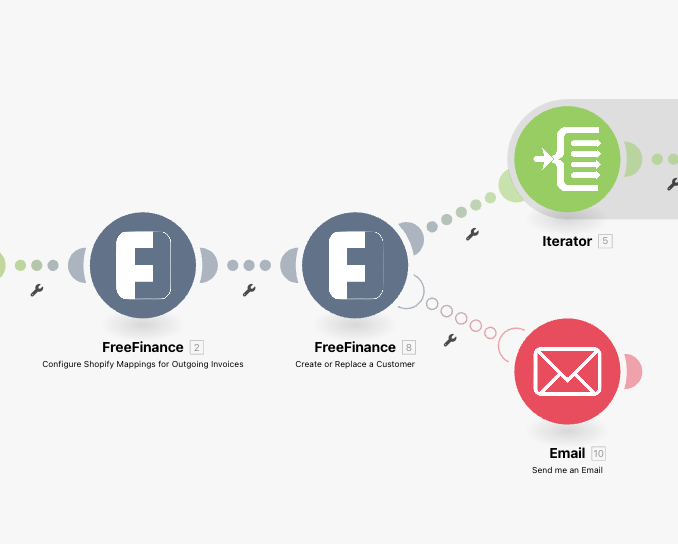
Vorlage für Ihr Make-Szenario
Sie können vordefinierte Szenarien von FreeFinance aufrufen und in Ihrem make.com Account als neues Szenario hinzufügen.
Create a new outgoing invoice to FreeFinance from a new order in WooCommerce
3. Verbindung zum Webshop einrichten
4. Verbindung zu FreeFinance einrichten
Einrichten der Verbindung zu FreeFinance in Make
Diese Verbindung müssen Sie nur ein Mal einrichten - die Verbindung kann in allen FreeFinance-Modulen verwendet werden.
5.a. Einstellungen und Datenmappings einrichten
Richten Sie die Standardwerte für die Selektion der Daten aus WooCommerce und Datenmappings ein:
Das Steuermapping ist dafür da, die Steuersätze in WooCommerce mit den Konten und Steuersätzen in FreeFinance zu verbinden.
Es können beliebig viele WooCommerce-Steuersätze zu FreeFinance Konten und Steuersätzen gemapped werden.
Achtung: Es kann nur entweder innergemeinschaftliche Lieferung (Waren) oder Reverse Charge (Dienstleistungen) definiert werden, da in diesen Fällen keine Steuerdaten von WooCommerce übermittelt werden.
Typische Steuermappings sind:
| WooCommerce Tax Rate Id * | FreeFinance Kontonummer | FreeFinance Steuersatz |
| 1 | 4000 (Erlöse) | 20% |
| 2 | 4000 (Erlöse) | 10% |
| TAX_EXCEMPT | 4100 (Erlöse aus innergemeinschaftlicher Lieferung) | 0% |
| FREE_SHIPPING | 4000 (Erlöse) | 0% |
* diese Nummer bitte in der WooCommerce Datenbank wie folgt auslesen
Weitere Einstellungen für das Auslesen von Daten aus WooCommerce
In einer Verwendung von WooCommerce ohne Plugins wie GermanMarket oder Germanized sind diese Daten nicht zu befüllen. Es sind dann keine ig-B2B-Verkäufe möglich.
Bei Verwendung der Plugins, kann folgendes in FreeFInance übertragen werden:
- UID-Nummer des Kunden: nur für B2B Verkäufe relevant - Mapping-Key je nach Plugin unterschiedlich.
- Bei German Market und der Rechnungserstellung in WooCommerce kann die Rechnungsnummer und das Rechnungsdatum direkt als Referenz übernommen werden:
- Rechnungsnummer Mapping: _wp_wc_running_invoice_number
- Rechnungsdatum Mapping: _wp_wc_running_invoice_number_date
Optional: Automatisches Bezahlen der Ausgangsrechnung in FreeFinance
Optional kann die Ausgangsrechnung auch gleich als bezahlt mit einem Buchhaltungskonto in FreeFinance importiert werden. Dies ist vorallem bei der Verwendung von Kreditkarten- oder Zahlungsdiensten oder direkt auf das Bankkonto von Vorteil.
Das Mapping muss die WooCommerce Payment Method Code mit dem FreeFinance Buchhaltungskonto des Zahlungsmittels verbunden werden.
Soll die Ausgangsrechung als offener Posten bestehen bleiben, ist für diese WooCommerce Zahlungsart kein Mapping zu erstellen.
5.b. Kundeneinstellungen (Optional)
Richten Sie die Standardwerte für die Kundenanlage in FreeFinance ein (nur bei Verwendung der Make-Vorlage mit Kundenstammanlage in FreeFinance):
Kundennummerierung in FreeFinance
Ein Präfix für die Kundennummer in FreeFinance, zur Unterscheidung zwischen Kunden aus WooCommerce und Kunden direkt aus FreeFinance im FreeFinance Kundenstamm.
Beispiel: "woo_" - damit erhalten alle Kunden aus WooCommerce die Kundennummern "woo_1000", "woo_1001", ... in FreeFinance.
Die Unterscheidung ist wichtig, da bei Mehrfachbestellungen von gleichen Kunden, der Kundenstamm in FreeFinance aktualisiert wird.
Doppelte Buchhaltung: Forderungskonto
In der doppelten Buchhaltung gibt es zwei spezielle Einstellungen zu den Forderungskonten der Kunden:
- Für jeden neuen Kunden automatisch ein neues/eigenes Forderungskonto - nur für den Kunden - erstellen. Setzen Sie die Checkbox Autocreate new receivables account
- Für alle Kunden das gleiche, spezifische Forderungskonto verwenden. Dies kann zB: dann verwendet werden, wenn alle Webshop-Bestellungen auf ein spezielles Forderungskonto gebucht werden sollen. Geben Sie die Kontonummer aus FreeFinance im Feld Use fixed receivables account ein.
Wird keine der beiden Forderungskonto-Optionen gewählt oder eingetragen, wird das Standardforderungskonto verwendet.
Häufige Fragen
Kann ich das selbst machen?
Über integromat und Verwendung unserer Templates ist das Erstellen der Anbindung quasi ohne Programmierungskenntnisse möglich.
Ich benötige Unterstützung bei der Anbindung!
Wenden Sie sich bitte per Mail ans Support-Team.
Möchten Sie die Schnittstellen zuvor testen?
Wenden Sie sich bitte per Mail ans Support-Team.